Реакции настраиваются для обеспечения уведомления заинтересованных лиц (пользователей и администраторов ПО RusGuard, пользователей систем, обслуживаемых ПО, и т.д.) о событиях, связанных с функционированием оборудования (устройств), входящего в систему, которую обслуживает ПО. Каждая реакция представляет собой операцию, которая выполняется в ответ на одно или несколько событий по настроенному расписанию.
Например, ПО позволяет настроить рассылку уведомлений по электронной почте одному или нескольким лицам в случае осуществления прохода через определенную точку доступа.
Для того чтобы создать расписание реакции:
1.Загрузите модуль Конфигурация системы АРМ.
2.В навигационной панели слева выберите пункт Расписания.
3.Нажмите на кнопку ![]() Добавить расписание реакции.
Добавить расписание реакции.
Загрузится форма ввода расписания (см. рис. 97).
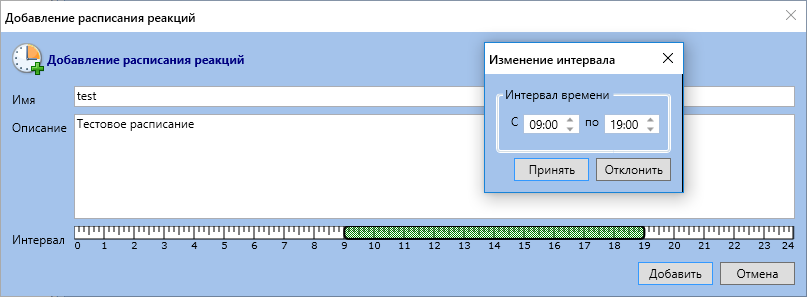
Рисунок 98 - АРМ RusGuard. Модуль Конфигурация системы. Ввод нового расписания реакции
4.Введите название расписания в поле Имя (обязательное поле, имена расписаний не могут совпадать). Установив курсор в начало желаемого временного интервала, нажмите левую кнопку и тащите курсор вправо, чтобы задать интервал действия расписания. Если поле Интервал не заполнено, расписание действует 24 часа.
Поле Описание может быть пустым.
5.Нажмите на кнопку ![]() .
.
Система выполнит сохранение данных. Название расписания (поле Имя) отобразится в иерархическом списке навигационной панели слева.
В дальнейшем расписание может быть отредактировано.
Для того чтобы создать новую реакцию:
1.Загрузите модуль Конфигурация системы АРМ.
2.В навигационной панели слева выберите пункт Реакции.
3.Нажмите на кнопку  в панели управления сверху.
в панели управления сверху.
Загрузится форма ввода данных о реакции (см. рис. 98).
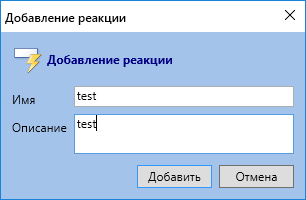
Рисунок 99 - АРМ RusGuard. Модуль Конфигурация системы. Ввод параметров новой реакции
4.Введите название реакции в поле Имя (обязательное поле). Нажмите на кнопку ![]() .
.
Система выполнит сохранение данных. Название реакции (поле Имя) отобразится в иерархическом списке навигационной панели слева. У созданной реакции есть два подпункта: События и Действия (см. рис. 99).
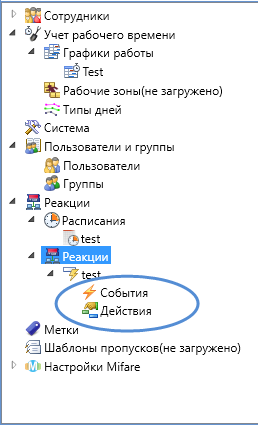
Рисунок 100 - АРМ RusGuard. Модуль Конфигурация системы. Созданная реакция в навигационной панели
Теперь вы можете настроить реакцию.
Для того чтобы настроить параметры реакции:
1.Выполните настройки события.
2.Выполните настройки действия.
Для того чтобы выполнить настройки события:
1.Найдите нужную реакцию в иерархическом списке навигационной панели слева.
2.Перейдите в подпункт События.
По умолчанию, при первоначальной настройке событий в главном экране отобразится пустой список.
3.Нажмите на кнопку ![]() Редактировать в верхней панели инструментов.
Редактировать в верхней панели инструментов.
Активируется кнопка ![]() справа от пустого списка. Если список редактируется не впервые, и в нем уже есть события, активируется также и кнопка
справа от пустого списка. Если список редактируется не впервые, и в нем уже есть события, активируется также и кнопка ![]() для удаления событий.
для удаления событий.
4.Чтобы добавить событие, нажмите на кнопку ![]() .
.
Загрузится форма ввода событий (см. рис. 100).
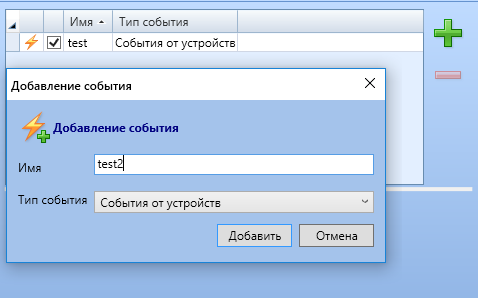
Рисунок 101 - АРМ RusGuard. Модуль Конфигурация системы. Создание нового события
5.Укажите тип события и введите его название. Нажмите на кнопку ![]() .
.
Название события отобразится в таблице в верхней части экрана. В нижней части экрана отобразятся параметры текущего (выделенного) события. По умолчанию при загрузке экрана отображаются параметры первого события из списка. Первым в списке из нескольких событий отображается последнее добавленное событие. Параметры события настраиваются на двух вкладках: Общие и Сотрудники (см. рис. 101).
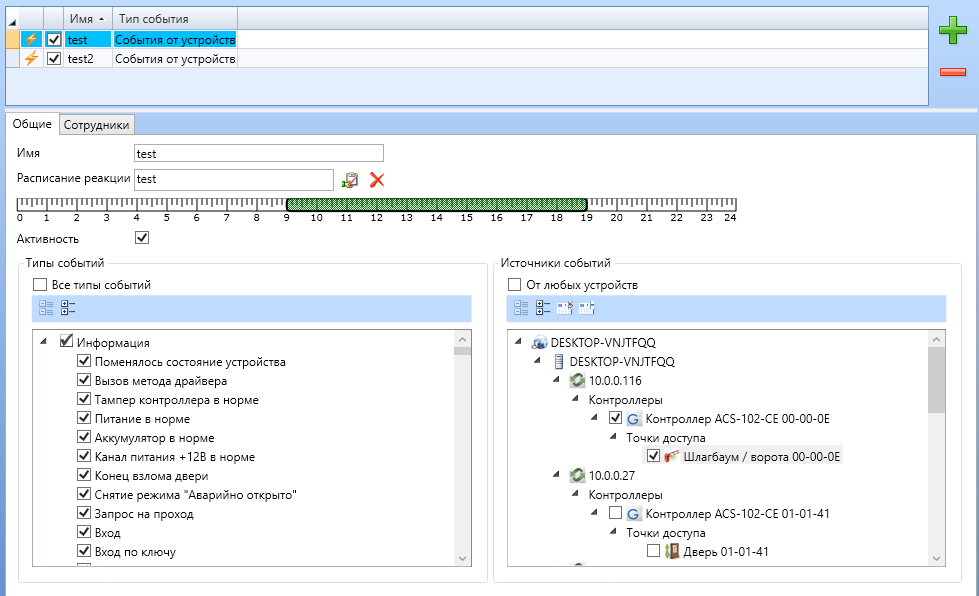
Рисунок 102 - АРМ RusGuard. Модуль Конфигурация системы. Событие в списке. Параметры события
6.Нажмите на кнопку ![]() Редактировать в верхней панели инструментов, чтобы приступить к редактированию параметров события.
Редактировать в верхней панели инструментов, чтобы приступить к редактированию параметров события.
7.Привяжите к событию расписание. Для этого нажмите на кнопку ![]() на вкладке Общие.
на вкладке Общие.
Загрузится список созданных расписаний. Если список пуст, необходимо создать расписание.
8.Выберите расписание из списка, нажмите на кнопку ![]() .
.
На вкладке Общие отобразится название расписания и соответствующая шкала.
 Выбрав расписание в списке, вы можете отредактировать интервал, находясь в списке расписаний. Используете для этого шкалу, которая отображается в нижней части списка.
Выбрав расписание в списке, вы можете отредактировать интервал, находясь в списке расписаний. Используете для этого шкалу, которая отображается в нижней части списка.
9.Чтобы сделать событие активным, установите флаг Активность.
10. Привяжите к редактируемому событию реакции один или несколько типов системных событий. Для этого выполните следующие действия:
i.В области Типы событий установите флаг Все типы событий или выберите нужные типы и подтипы событий в списке ниже (см. рис. 102).
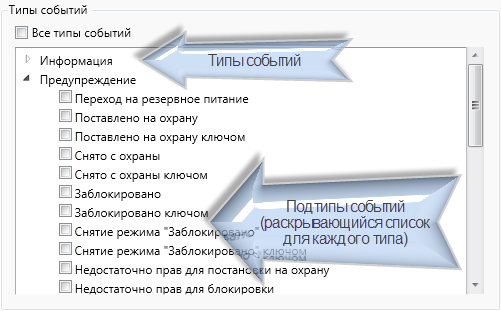
Рисунок 103 - АРМ RusGuard. Модуль Конфигурация системы. Типы системных событий. Настройка
ii.В области Источники событий установите флаг Все устройства, либо установите флаг напротив названий нужных устройств в списке ниже (см. рис. 103).
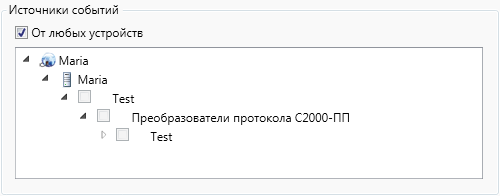
Рисунок 104 - АРМ RusGuard. Модуль Конфигурация системы. Источники событий. Установлен флаг "От любых устройств"
11. Перейдите на вкладку Сотрудники (см. рис. 104). Здесь пользователь АРМ может указать, с каким сотрудником/ами должны быть связаны действия, привязанные к реакции.
При переходе на вкладку загружается только левая часть экрана. Правая (список сотрудников с возможностью поиска) загружается после выбора группы сотрудников.
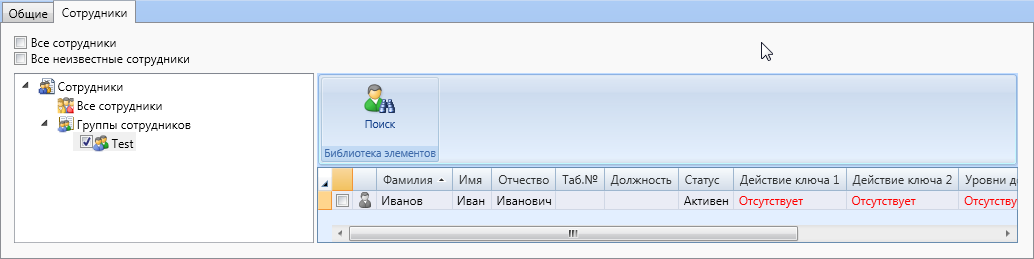
Рисунок 105 - АРМ RusGuard. Модуль Конфигурация системы. Настройка события. Вкладка "Сотрудники"
12. Выполните привязку сотрудников к событию. Для этого выполните одно из следующих действий:
i. Установите флаг Все сотрудники, чтобы в настраиваемом событии учитывались все сотрудники (например, проход через определенную точку доступа, выбранную в списке устройств).
ii. Установите флаг Все неизвестные сотрудники, чтобы учитывать действия не зарегистрированных в системе лиц.
iii. Выполните выбор группы и/или отдельных сотрудников, используя дерево сотрудников в левой части экрана, а также список сотрудников справа (см. рис. выше).
13. Нажмите на кнопку ![]() Сохранить в верхней панели управления, чтобы завершить настройки события.
Сохранить в верхней панели управления, чтобы завершить настройки события.
Для того чтобы создать действие:
1.Найдите нужную реакцию в иерархическом списке навигационной панели слева.
2.Перейдите в подпункт Действия.
По умолчанию, при первоначальной настройке действий в главном экране отобразится пустой список.
3.Нажмите на кнопку ![]() Редактировать в верхней панели инструментов.
Редактировать в верхней панели инструментов.
Активируется кнопка ![]() справа от пустого списка. Если список редактируется не впервые, и в нем уже есть действия, активируется также и кнопка
справа от пустого списка. Если список редактируется не впервые, и в нем уже есть действия, активируется также и кнопка ![]() для удаления действий.
для удаления действий.
4.Чтобы добавить действие, нажмите на кнопку ![]() .
.
Загрузится форма ввода действий (см. рис. 105).
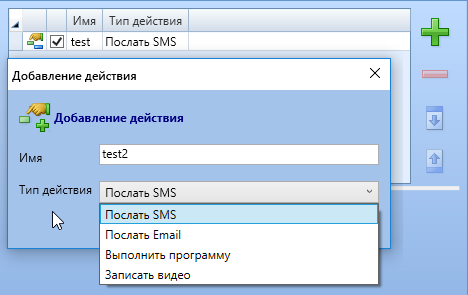
Рисунок 106 - АРМ RusGuard. Модуль Конфигурация системы. Создание нового действия
5.Укажите тип действия (выберите из списка Тип действия) и введите его название (поле Имя). Нажмите на кнопку ![]() .
.
Название действия отобразится в таблице в верхней части экрана. В нижней части экрана отобразятся параметры текущего (выделенного) действия, набор полей зависит от выбранного типа действия. По умолчанию при загрузке экрана отображаются параметры первого действия из списка. Первым в списке из нескольких действий отображается последнее добавленное событие. Параметры события настраиваются на двух вкладках: Общие и Сотрудники (см. рис. 106).
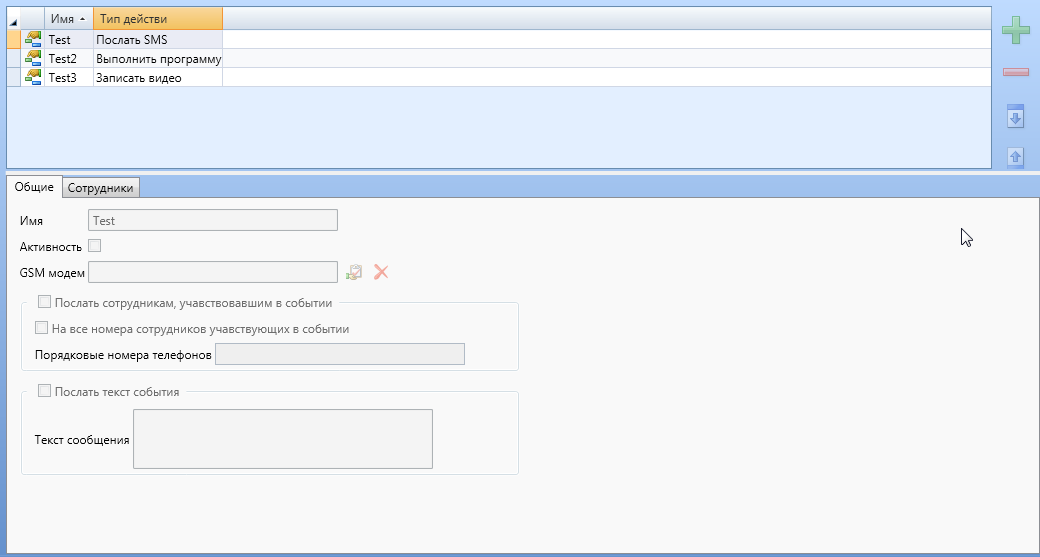
Рисунок 107 - АРМ RusGuard. Модуль Конфигурация системы. Окно настройки действий. Выбрано действие типа "Послать SMS"
6.Выполните настройки для выбранного типа действия.
7.Нажмите на кнопку ![]() Сохранить в верхней панели инструментов, чтобы завершить настройку действия.
Сохранить в верхней панели инструментов, чтобы завершить настройку действия.
Для того чтобы настроить отправку SMS:
1.Создайте действие типа Послать SMS.
2.Заполните поля на вкладке Общие (открывается по умолчанию) (см. рис. 107).
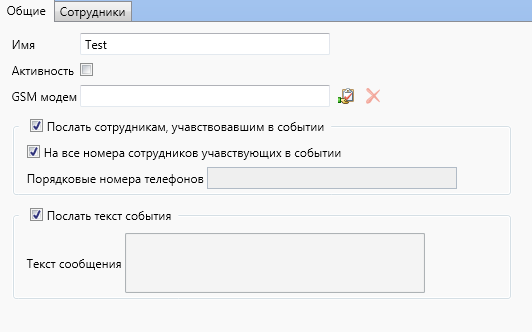
Рисунок 108 - АРМ RusGuard. Модуль Конфигурация системы. Настройка отправки SMS. Вкладка "Общие"
i.Установите флаг Активность, чтобы действие выполнялось при наступлении соответствующего события.
ii.Выберите один из настроенных GSM-модемов (кнопка ![]() для вызова списка);
для вызова списка);
iii.Установите флаг Послать сотрудникам, участвовавшим в событии;
iv.Установите флаг На все номера сотрудников, участвующих в событии или введите порядковые номера телефонов в соответствующее поле;
v.Установите флаг Послать текст события, если сообщения должны содержать системное описание события, или введите альтернативный текст в поле Текст сообщения.
3.Перейдите на вкладку Сотрудники (см. рис. 108). Заполните форму следующим образом:

Рисунок 109 - АРМ RusGuard. Модуль Конфигурация системы. Настройка отправки SMS. Вкладка "Сотрудники"
i.Установите флаг Послать всем сотрудникам, если сообщение должны получить все сотрудники. Если сообщение должно быть отправлено определенным лицам, выберите группу в списке Сотрудники слева, затем найдите нужных сотрудников в списке справа и установите флаги в соответствующих строках.
ii.Установите флаг На все номера выбранных сотрудников, либо укажите порядковые номера телефонов.
4.Чтобы завершить настройку действия, нажмите на кнопку ![]() Сохранить в панели управления сверху.
Сохранить в панели управления сверху.
Для того чтобы настроить отправку Email:
1.Создайте действие типа Послать Email.
2.Заполните поля на вкладке Общие (открывается по умолчанию) (см. рис. 109).
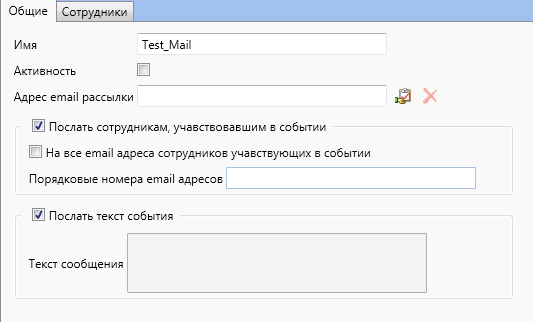
Рисунок 110 - АРМ RusGuard. Модуль Конфигурация системы. Настройка отправки Email. Вкладка "Общие"
i.Установите флаг Активность, чтобы действие выполнялось при наступлении соответствующего события.
ii.Выберите настроенный email-адрес, если отправка должна выполняться только на один адрес (кнопка ![]() для вызова списка), либо
для вызова списка), либо
iii.Установите флаг Послать сотрудникам, участвовавшим в событии;
iv.Установите флаг На все email-адреса сотрудников, участвующих в событии или введите порядковые адреса электронной почты в соответствующее поле;
v.Установите флаг Послать текст события, если сообщения должны содержать системное описание события, или введите альтернативный текст в поле Текст сообщения.
3.Перейдите на вкладку Сотрудники (см. рис. 110). Заполните форму следующим образом:

Рисунок 111 - АРМ RusGuard. Модуль Конфигурация системы. Настройка отправки Email. Вкладка "Сотрудники"
i.Установите флаг Послать всем сотрудникам, если сообщение должны получить все сотрудники. Если сообщение должно быть отправлено определенным лицам, выберите группу в списке Сотрудники слева, затем найдите нужных сотрудников в списке справа и установите флаги в соответствующих строках.
ii.Установите флаг На все номера выбранных сотрудников, либо укажите порядковые номера адресов.
4.Чтобы завершить настройку действия, нажмите на кнопку ![]() Сохранить в панели управления сверху.
Сохранить в панели управления сверху.
Для того чтобы настроить запись видео:
1.Создайте действие типа Записать видео.
2.Выполните настройку параметров записи видео (см. рис. 111) следующим образом:
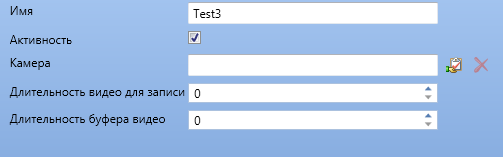
Рисунок 112 - АРМ RusGuard. Модуль Конфигурация системы. Настройка записи видео
i.Установите флаг Активность, чтобы действие выполнялось при наступлении события;
ii.Выберите одну из настроенных в системе камер (кнопка ![]() для вызова списка устройств);
для вызова списка устройств);
iii.Укажите длительность видео в минутах;
iv.Укажите длительность буфера в минутах (т.е. длительность записи с выбранной камеры периода до запуска реакции).
3.Чтобы завершить настройку действия, нажмите на кнопку ![]() Сохранить в панели управления сверху.
Сохранить в панели управления сверху.
Перейдите по ссылке, чтобы подробнее узнать о настройке записи видео событий с камер Ivideon.
Для того чтобы настроить выполнение программы:
1.Создайте действие типа Выполнить программу.
2.Введите параметры запуска программы (см. рис. 112) следующим образом:
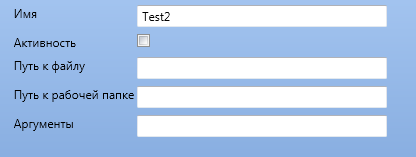
Рисунок 113 - АРМ RusGuard. Модуль Конфигурация системы. Настройка выполнения программы
i.Установите флаг Активность, чтобы действие выполнялось при возникновении события;
ii.Укажите путь к файлу программы (пути указываются с точки зрения сервера).
iii.Укажите путь к рабочей папке с файлами.
iv.Введите аргументы.
3.Чтобы завершить настройку действия, нажмите на кнопку ![]() Сохранить в панели управления сверху.
Сохранить в панели управления сверху.